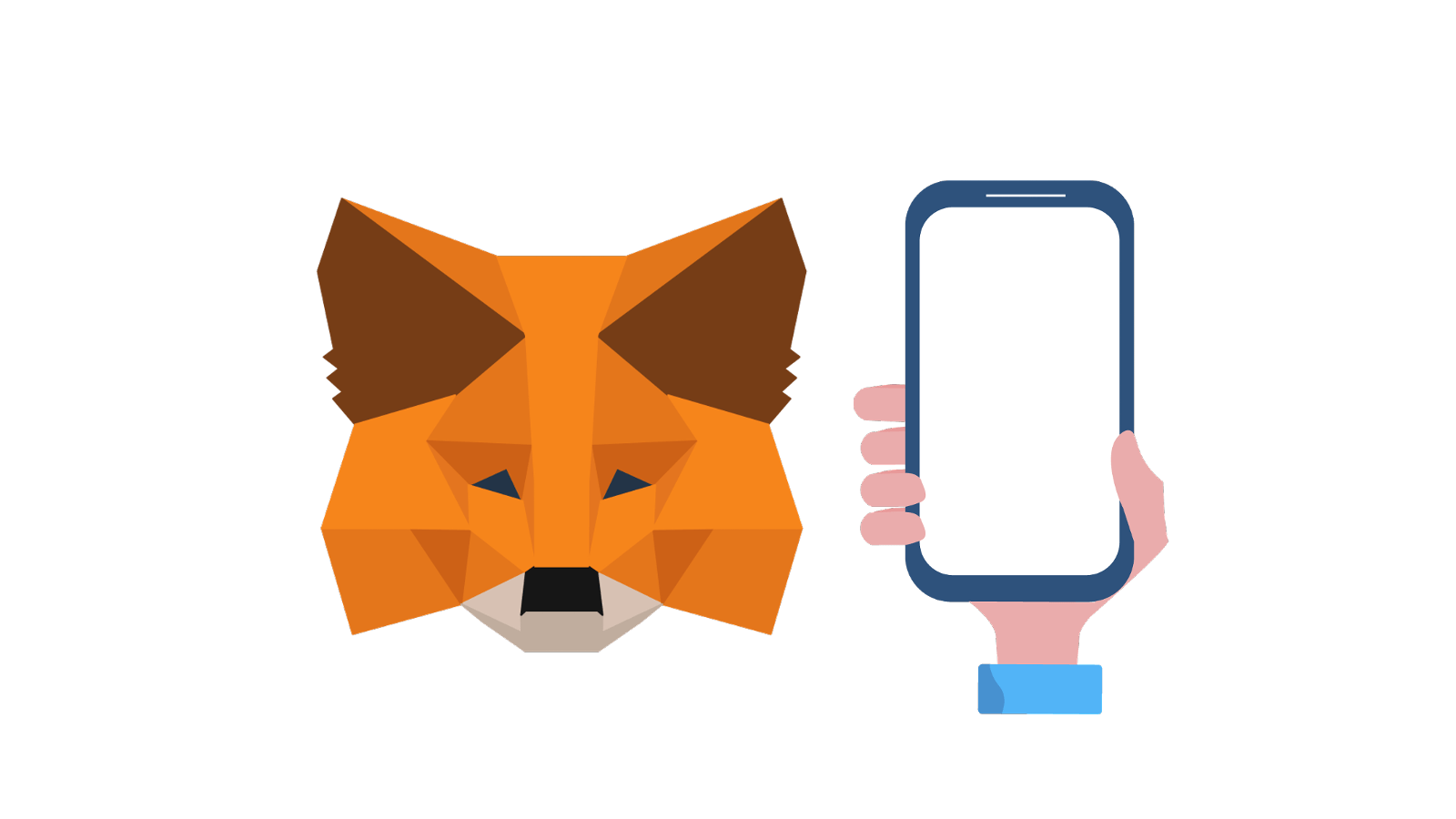メタマスクってどうやって入れるの?
スマホだけでできる?
このような、スマホ版・メタマスクの入れ方についての質問にお答えします。
この記事の内容
・スマホでのメタマスクのインストール方法
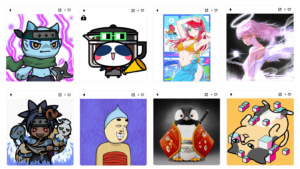
このブログの筆者アツは、2022年4月からNFT売買を開始。
メタマスクのウォレットも複数持っています。
本記事では、スマホやiPhoneでのメタマスクのインストール方法を解説しました。
NFTを買ったり、もらったりするにはメタマスクが必要です。
超初心者さんでもわかるように、たくさんの画像つきで説明しています。
メタマスクは無料で使えますし、作っておいて損はないのでサクッと作っておきましょう!
パソコンでのメタマスクのインストール方法は、こちらの記事で解説しています。
》パソコン版・メタマスクのインストール方法
【スマホ・iPhone版】メタマスクのインストールのやり方
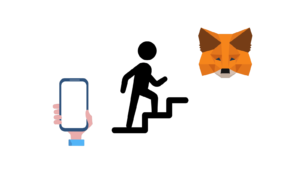
スマホ・iPhone版のメタマスクのインストールのやり方は、以下のとおりです。
スマホ・iPhone版のメタマスクのインストールのやり方
①アプリストアからメタマスクをダウンロードする
②パスワードを設定する
③リカバリーフレーズ(シードフレーズ)を保管する
詳しく解説します。
①アプリストアからメタマスクをダウンロードする
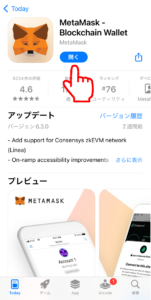
↑アプリストアからMetaMask(メタマスク)を入手します。
》MetaMask(メタマスク)公式サイト
》iPhone用メタマスクダウンロード
》Android用メタマスクダウンロード

これでステップ1が完了だよ。

なーんだ。
かんたんなもんだね。
②パスワードを設定する
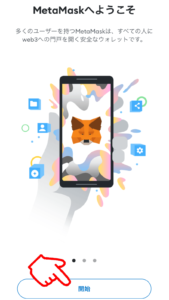
↑「開始」をタップします。

↑「新規ウォレットを作成」をタップします。

↑内容を読んで「I agree(同意します)」をタップします。
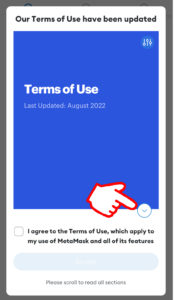
↑ここをタップします。
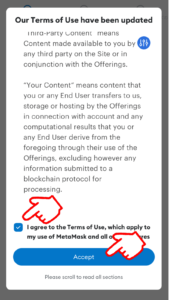
↑チェックを入れて「Accept(受け入れる)」をタップします。
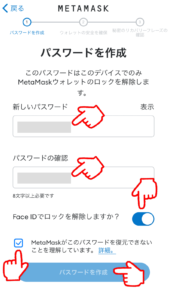
↑パスワードを作って入力します。
Face IDでロックを解除をオンにし、チェックを入れて、「パスワードを作成」をタップします。
パスワードは、紙などにメモを取ることをオススメします。
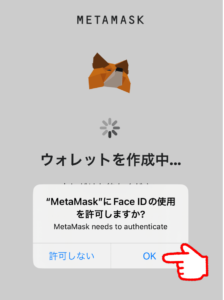
↑Face IDの許可を「OK」にします。

これでステップ2も完了!

パスワードはしっかり保管だね!
③リカバリーフレーズ(シードフレーズ)を保管する
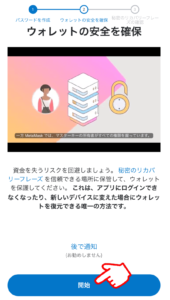
↑「開始」をタップします。
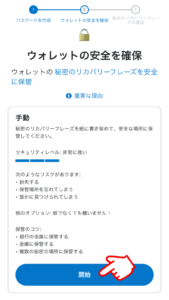
↑「開始」をタップします。
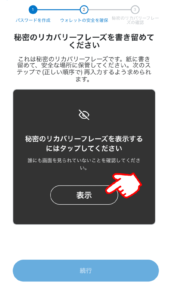
↑「表示」をタップします。
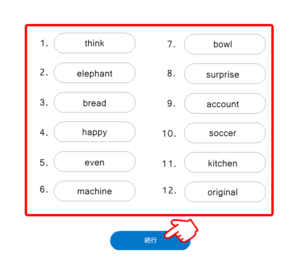
↑12個の英単語が順に並んでいるので、順番どおりに紙にメモします。
メモを取ったら「続行」をタップします。
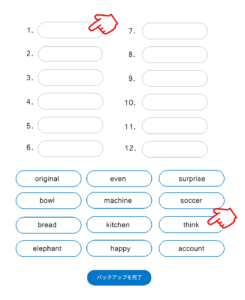
↑メモを見ながら、リカバリーフレーズを順番に選んでゆきます。
順番に選び終えたら「バックアップを完了」をタップします。
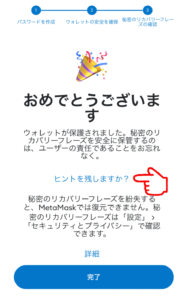
↑リカバリーフレーズを書いたメモの、保管する場所をヒントとして残せます。
ヒントを残すばあいは、「ヒントを残しますか?」をタップします。
「保管場所を忘れないよ」というばあいは、ヒントを残さなくても大丈夫です。
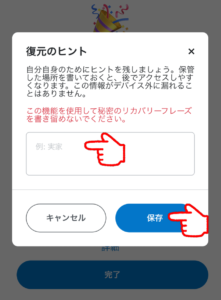
↑メモの保管場所を、復元のヒントに入力して「保存」をタップします。
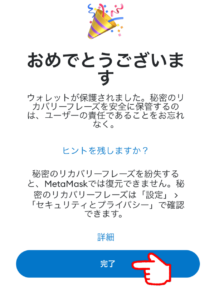
↑「完了」をタップします。
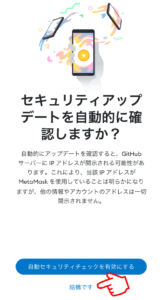
↑「自動セキュリティチェックを有効にする」は、どちらでもいいですが私は「結構です」を選びます。
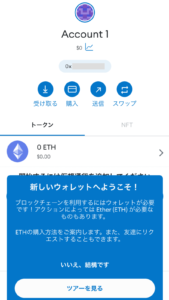
↑これでメタマスクウォレットの作成が完了です。
お疲れさまでした。
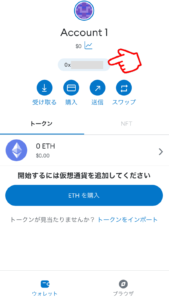
↑こちらがあなたのウォレットアドレスになります。
タップするとコピーできます。

リカバリーフレーズは、人に教えちゃだめなんだよね?

絶対にダメだよ。
資産を盗まれちゃうからね。
メタマスクのインストールのやり方のよくある質問は、こちらの記事で解説しています。
》メタマスクのインストールのやり方のよくある質問
まとめ:スマホ・iPhoneでメタマスクをインストールしよう
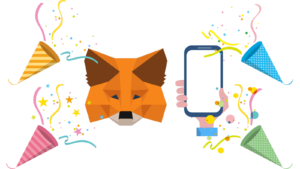
この記事では、スマホやiPhoneでのメタマスクのインストール方法を解説しました。
メタマスクは、パスワードとリカバリーフレーズ(シードフレーズ)さえメモを取ればばっちりです。
やる前は「なんかめんどう・・・」と思うかも知れませんが、ここまで読んでくれたということは、すでに第一歩を踏み出しています。
後回しにしてしまうとせっかくのチャンスを逃してしまうので、この勢いでサクッとインストールしておきましょう!
》MetaMask(メタマスク)公式サイト
》iPhone用メタマスクダウンロード
》Android用メタマスクダウンロード
この記事が少しでもお役に立てれば幸いです。
最後まで読んでいただきありがとうございました。